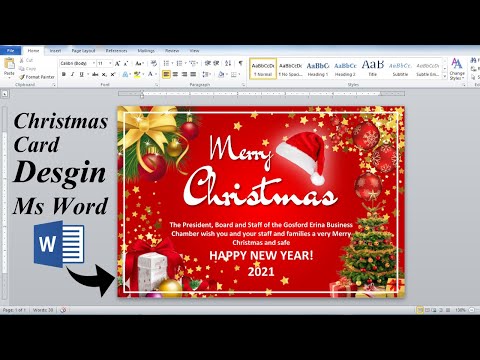
Inhoud
Microsoft Word is een veelgebruikt tekstverwerkingsprogramma met een groot aantal functies waarmee kaarten van hoge kwaliteit voor de feestdagen kunnen worden gemaakt. Met speciale lettertypen en gereedschappen voor beeldmanipulatie kunt u opvallende kerstkaarten maken die leuk zijn om te maken en niet duur om te printen.
routebeschrijving

-
Open Microsoft Word.
-
Selecteer het menu "Bestand" en kies de optie "Pagina-indeling". Ga naar het tabblad "Margins" en klik op de knop "Landscape". Selecteer het vervolgkeuzemenu "Meerdere pagina's", klik op het item "2 pagina's per vel" in de weergegeven lijst en klik vervolgens op de knop "OK". De pagina is nu ingesteld op kaartformaat.
-
Druk tegelijkertijd op de toetsen "Ctrl" en "Enter" om de eerste pagina leeg te laten. Klik op het menu "Formaat" en vervolgens op de optie "Lettertype". Selecteer in het venster dat verschijnt een prachtig lettertype zoals "Script MT Vet" en klik vervolgens op de knop "OK".
-
Klik op het menu "Invoegen", vervolgens op "Afbeelding" en vervolgens op "Uit bestand". Navigeer naar de locatie van de kerstfoto die je hebt gekozen voor de binnenkant van de kaart, klik erop en vervolgens op de knop "Invoegen". Klik eenmaal op de foto die wordt weergegeven in het document op de kaart. Verplaats de muiscursor naar een hoek van de afbeelding en druk op de knop wanneer deze in een dubbele pijl verandert. Houd de muisknop ingedrukt en verplaats de cursor naar of uit de foto om de grootte aan te passen.
-
Klik op de spatie buiten de foto en druk op Enter om de cursor eronder te plaatsen. Voer je kerstboodschap in.
-
Druk tegelijkertijd op de toetsen "Ctrl" en "Enter" om naar de derde pagina te gaan. Doe dit dan opnieuw om naar de vierde pagina te gaan.
-
Voeg de afbeelding op de vierde pagina in en pas deze aan op dezelfde manier als bij stap 4. Voeg een kerstgroet toe zoals u in stap 5 hebt gedaan.
-
Klik op het menu "Bestand", vervolgens op "Opslaan als" en navigeer naar de locatie op de computer waar u de kaart wilt opslaan. Klik vervolgens op de knop "Opslaan".
-
Klik op het menu "Bestand" en vervolgens op "Afdrukken". Selecteer de optie "Pagina's" in het venster dat verschijnt en typ vervolgens "1-2" in het veld naast die knop. Klik op "OK" in het venster "Afdrukken" dat verschijnt om de kaart af te drukken.
-
Verwijder de afgedrukte pagina uit de printer en plaats de pagina met de bedrukte zijde naar beneden in de papierinvoerlade zodat pagina's drie en vier op de achterkant van het papier worden afgedrukt.
-
Klik op het menu "Bestand" en vervolgens op "Afdrukken". Selecteer de optie "Pagina's" en typ "3-4" in het vakje naast die knop. Klik op "OK" om af te drukken.
-
Verwijder het afgedrukte papier uit de printer en vouw het in het midden om de kerstkaart te voltooien.
Wat je nodig hebt
- Kleureninkjetprinter
- Standaard A4-papier
- Kerst afbeeldingen